Mitä tietää
- Center Stage pitää kameran suunnattuna sinuun FaceTimessa.
- Koneoppimisen avulla Center Stage seuraa sinua liikkuessasi ja zoomaa tai rajaa tarpeen mukaan, jotta pysyt keskellä.
- Center Stage on saatavilla iPad Pro 12,9 tuumalle (5. sukupolvi) ja iPad Pro 11 tuumalle (3. sukupolvi).
Tässä artikkelissa kerrotaan Applen Center Stage -tekniikasta, mukaan lukien kuinka käyttää sitä FaceTimen ja muiden videokeskustelusovellusten kanssa ja miten ominaisuus poistetaan käytöstä, jos et pidä siitä.
Mikä on Applen keskipiste?
Center Stage on tekniikka, joka toimii ensimmäisen 2021 iPad Pron mukana toimitetun ultraleveän 12 megapikselin TrueDepth-kameran kanssa, jotta kaikki (olivatpa sitten yksilöt tai ryhmät) ovat keskitettyinä videopuheluiden aikana. Tekniikka toimii lähettämällä vain sen osan kuvasta, jossa sinä tai ryhmä todella olet. Center Stage käyttää koneoppimistekniikkaa kasvosi tunnistamiseen ja niihin keskittymiseen sekä välittömien säätöjen tekemiseen varmistaaksesi, että olet aina luettelon keskellä. Jos nouset ylös ja kävelet ympäriinsä FaceTime-puhelun aikana, Center Stage tunnistaa, että olet liikkeessä, ja pitää kameran suunnattuna sinuun. Se voi myös tunnistaa, kun toinen henkilö tulee kameran näkökenttään, ja säätää automaattisesti pitämään molemmat ihmiset kuvassa.
Kuinka käyttää Center Stagea
Jos sinulla on tuettu laite, kuten 3. sukupolven iPad Pro 11-tuumainen, 5. sukupolven iPad Pro 12,9-tuumainen tai 5G iPad Pro, voit käyttää Center Stagea. Jos se on käytössä, se aktivoituu automaattisesti, kun käytät FaceTimea. Sinun ei tarvitse tehdä mitään, sillä Center Stage toimii saumattomasti taustalla pitääkseen sinut ruudun keskellä. Vaikka Center Stage on suunniteltu täysin handsfree-käyttöön, ilman käyttäjän toimenpiteitä, se voidaan kytkeä päälle ja pois päältä. Jos se ei näytä toimivan sinulle, se ei ehkä ole käytössä tai laitteesi ei ehkä tue ominaisuutta.
Kuinka ottaa Center Stage käyttöön iPad Prossa
Center Stage voidaan ottaa käyttöön FaceTime-asetuksista, ja se voidaan myös kytkeä päälle ja pois FaceTime-sovelluksesta puhelun aikana. Ota Center Stage käyttöön iPad Prossa seuraavasti:
-
Vuonna toimielimet sovellus, vieritä alas vasenta sivupalkkia ja napauta FaceTime†
-
Lehdistö Keskuslava ota se käyttöön.
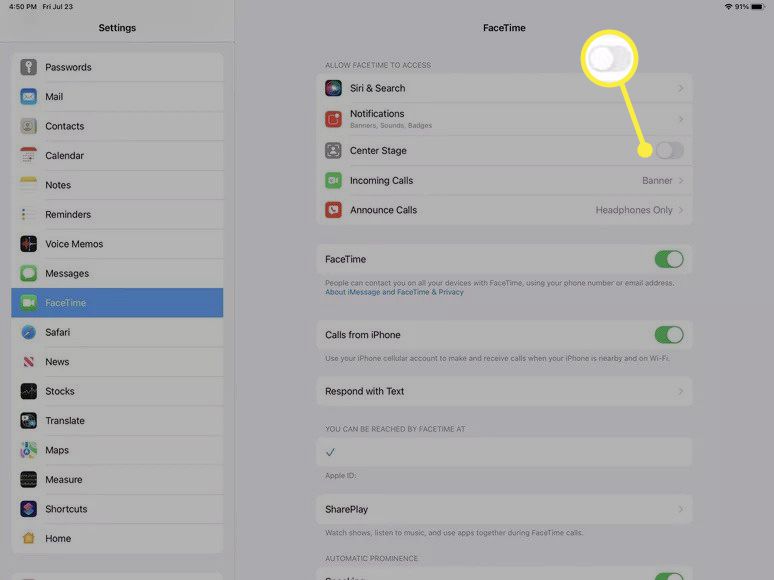
Jos keskitason kytkin on harmaa, ominaisuus ei ole käytössä.
Ota Center Stage käyttöön FaceTime-puhelun aikana
Voit myös ottaa Center Stagen käyttöön FaceTime-puhelun aikana. Jos sinun täytyy nousta ylös ja kävellä ympäriinsä ja haluat kameran keskittyvän sinuun, ota ominaisuus käyttöön ensin. Ota Center Stage käyttöön FaceTime-puhelun aikana seuraavasti:
-
Aloita FaceTime-puhelu.
-
Keskustelun aikana Selaa ylöspäin iPadOS 14:n näytön alareunasta tai pyyhkäise alas iPadOS 15:n oikeasta yläkulmasta avataksesi Ohjauskeskuksen.
-
Nosturi Keskuslava Ota ominaisuus käyttöön iPadOS 14:ssä tai napauta Videotehosteet iPad OS 15:ssä.
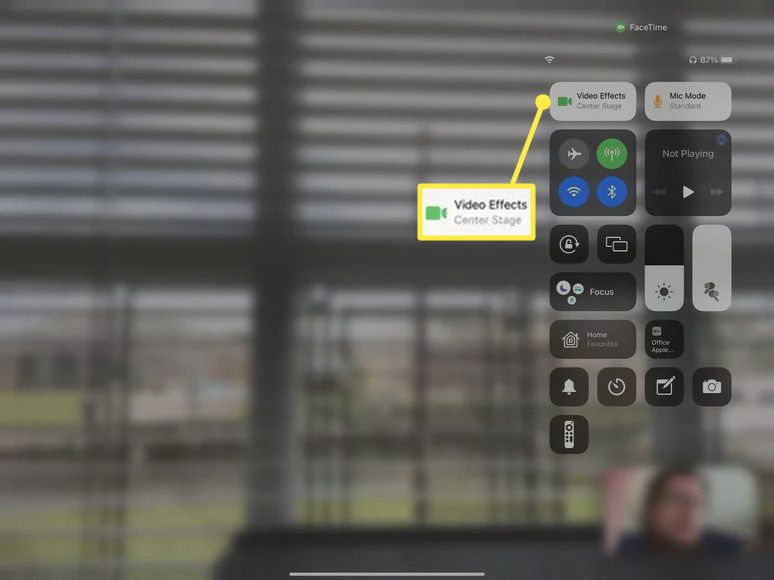
-
Nosturi Keskuslava iPad OS 15:ssä.
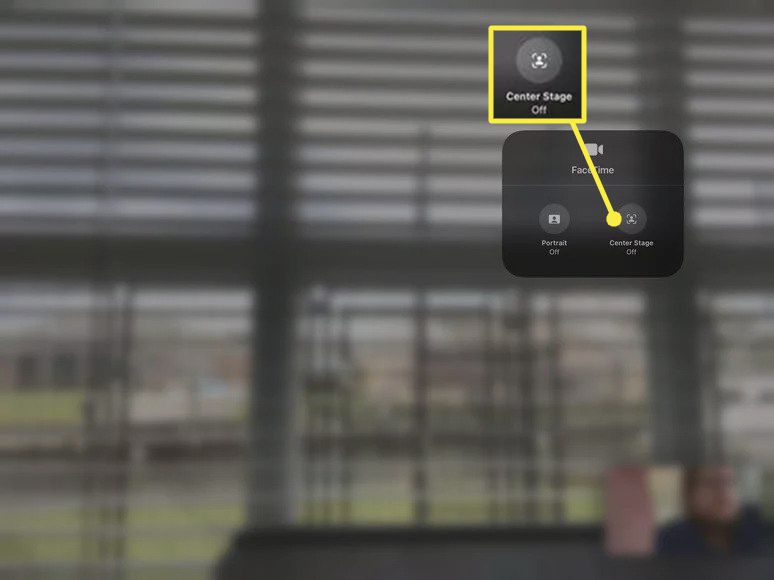
Kuinka poistaa Center Stage käytöstä iPad Prossa
Center Stage voidaan kytkeä pois päältä Asetukset-valikosta, ja voit myös sammuttaa sen FaceTime-puhelun aikana, jos haluat sammuttaa sen väliaikaisesti. Voit poistaa Center Stagen käytöstä seuraavasti:
-
Avata toimielimet†
-
Nosturi FaceTime†
-
Lehdistö Keskuslava sammuttaaksesi sen. Jos kytkin on harmaa, ominaisuus ei ole käytössä.
Kuinka sammuttaa Center Stage FaceTime-puhelun aikana
Jos haluat, että Center Stage lopettaa seuraamisen FaceTime-puhelun aikana, voit sammuttaa sen FaceTime-sovelluksesta. Tämä on hyödyllistä myös, jos keskustelet kahden kesken, sillä Center Stage zoomaa ja rajaa automaattisesti sisällyttääkseen kaikki sen näkevät, vaikka he eivät osallistuisi keskusteluun. Voit sammuttaa Center Stagen FaceTime-puhelun aikana seuraavasti:
-
Aloita FaceTime-puhelu.
-
pyyhkiä ylöspäin iPadOS 14:n näytön alareunasta päästäksesi FaceTime-puheluvaihtoehtoihin tai alas iPadOS 15:n näytön oikeassa yläkulmassa avataksesi Ohjauskeskuksen.
-
Nosturi Keskuslava poistaaksesi sen käytöstä iPadOS 14:ssä tai napauttamalla Video Effects (Center Stage) iPadOS 15:ssä.
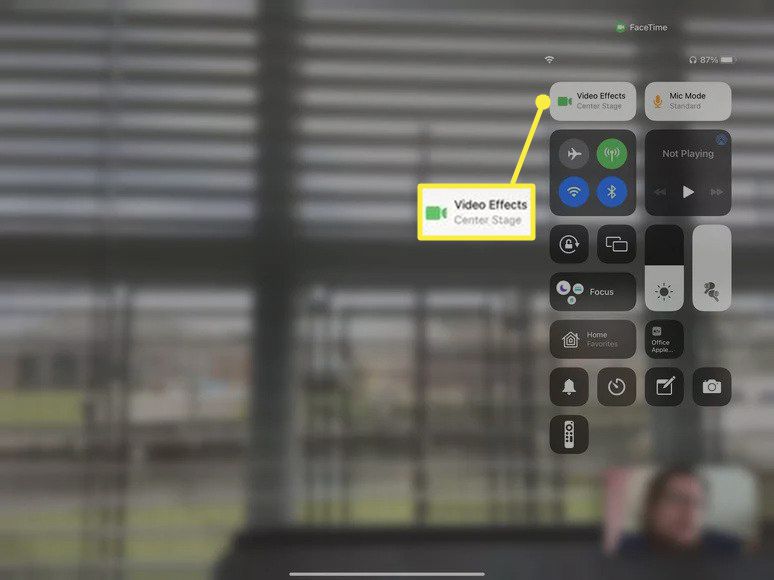
-
Nosturi Keskuslava poistaaksesi sen käytöstä iPadOS 15:ssä.
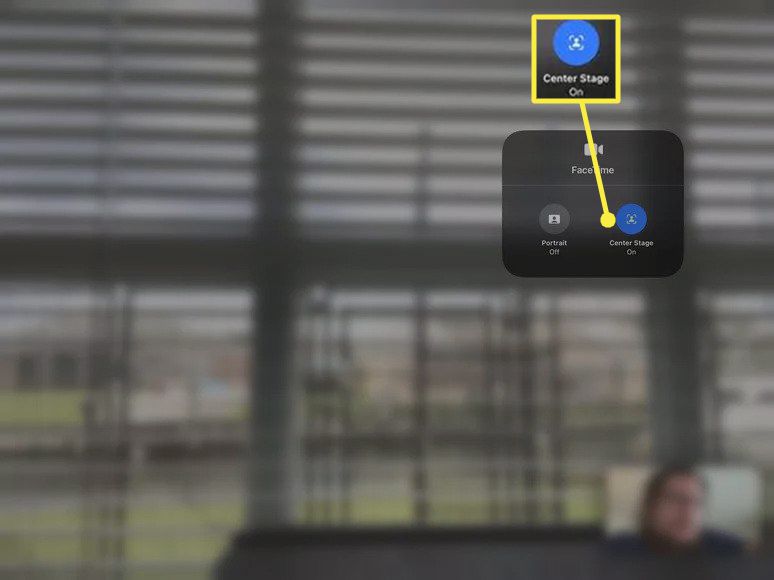
Onko Center Stage FaceTimen eksklusiivinen ominaisuus?
FaceTime on Applen videokeskustelusovellus, joten se oli ensimmäinen sovellus, joka sai Center Stage -integraation. Apple tarjoaa kuitenkin myös API:n muille, mikä tarkoittaa, että voit käyttää Center Stagea missä tahansa sovelluksessa, johon sovelluskehittäjät ovat valinneet Center Stage -toiminnot. Esimerkiksi Center Stage toimii Zoomin, Webexin ja muiden videokeskustelusovellusten kanssa. Se toimii aivan kuten FaceTime näissä muissa sovelluksissa, se on käytössä samalla tavalla ja se on otettava käyttöön jokaiselle sovellukselle erikseen.
Ota Center Stage käyttöön Zoom-, Webex-, Google Meet- ja muiden videokeskustelusovellusten käyttöön
Center Stage toimii monien muiden sovellusten kuin FaceTimen kanssa, mutta sinun on otettava se käyttöön jokaiselle sovellukselle erikseen. Ei ole olemassa yleistä Center Stage -asetusta, joten sinun on avattava kunkin sovelluksen asetukset ja aktivoitava kytkin. Prosessi toimii täsmälleen samalla tavalla jokaisessa, ainoa ero on, että sinun on valittava iOS-asetusten päävalikosta sovellus, jota haluat käyttää. Näin otat Center Stagen käyttöön Zoomille, Webexille, Google Meetille ja muille yhteensopiville videochat-sovelluksille:
-
Avata toimielimet ja napauta videokeskustelusovellusta, jota haluat käyttää Center Stagen kanssa (esim. Zoomaus†
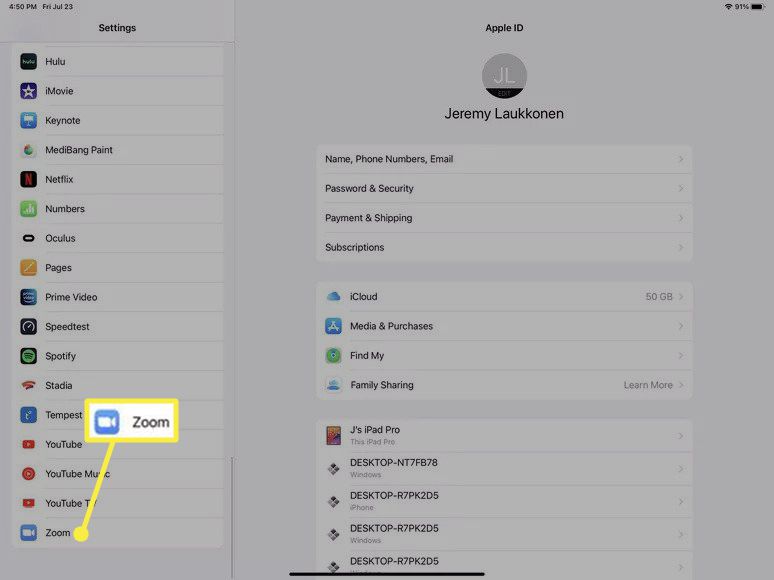
-
Lehdistö Keskuslava ota se käyttöön.
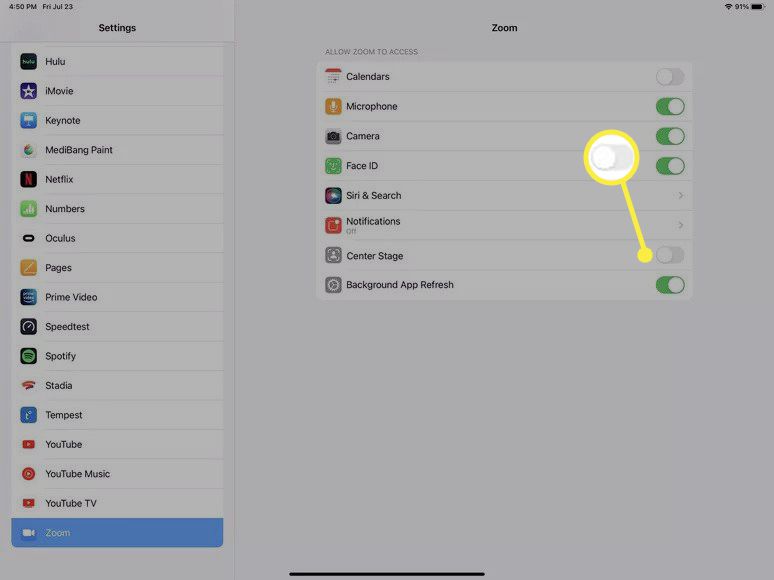
Kytkin on harmaa, kun Center Stage on kytketty pois päältä.
-
Toista tämä prosessi kaikille muille sovelluksille, joita haluat käyttää Center Stagen kanssa.
-
Kun käynnistät sovelluksen eli Zoomin, Center Stage on käytössä.
FAQ
-
Miksi Center Stage ei toimi vanhemmissa iPadeissa?
Center Stage -ominaisuus perustuu iPad Pro -piirisarjaan ja erittäin leveään etukameraan. Koska vanhemmat laitteet on suunniteltu eri tavalla, ne eivät voi tukea Center Stagea.
-
Tukeeko Apple iPad Camera -sovellus Center Stagea?
Uusi. Jotkut kolmannen osapuolen kamerasovellukset, kuten Camo ja Filmic Pro, tukevat Center Stagea. Jos et näe ominaisuutta iPad Prossasi, varmista, että sinulla on sovelluksen uusin versio.
-
Kuinka voin soittaa FaceTime-puheluita iPad Prolla?
Etsi FaceTime-sovelluksesta henkilö, jolle haluat soittaa, ja napauta hänen nimeään. Napauta sitten Kamera -kuvake aloittaaksesi videopuhelun. Lopeta puhelu napauttamalla punaista painiketta näytön alareunassa.
